首先通过任务管理器结束高内存占用进程,其次禁用不必要的开机启动项,再关闭后台应用以释放内存,最后结合系统优化或硬件升级解决频繁内存不足问题。
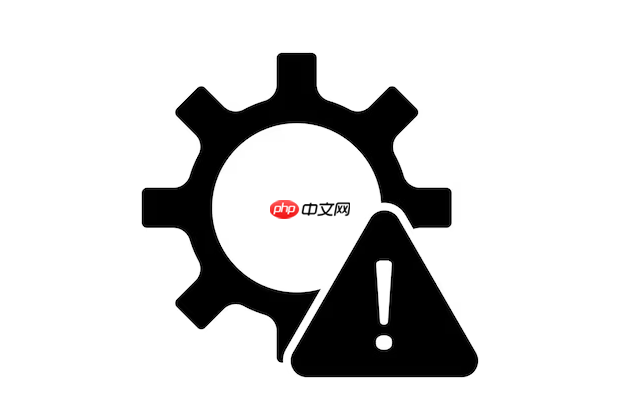
戴尔电脑出现内存不足时,通过任务管理器释放内存是最直接有效的方法之一。系统运行缓慢、程序卡顿或弹出“内存不足”提示时,可以立即使用这个方法快速缓解问题。
按下 Ctrl + Shift + Esc 组合键,直接打开任务管理器。点击“进程”选项卡,找到“内存”列,点击标题按占用量从高到低排序。观察哪些程序或后台进程占用了大量内存资源。如果某个应用长时间未使用但占用内存很高(如多个浏览器标签、视频软件、办公文档),可以选中它,点击右下角的“结束任务”按钮。注意不要结束标记为“Windows 系统”或名称不明确的关键进程,以免导致系统不稳定。
很多程序会默认随系统启动,无形中增加开机后的内存负担。在任务管理器中切换到“启动”选项卡,可以看到所有开机自启的程序及其当前状态和影响等级。右键点击那些不需要开机就运行的项目(如聊天工具、音乐播放器、云盘同步等),选择“禁用”。这样能显著减少系统刚启动时的内存占用,让电脑响应更快。
部分现代应用即使关闭窗口也会在后台继续运行,持续消耗内存。可以进入 Windows “设置” → “隐私” → “后台应用”,将不需要常驻后台的软件开关手动关闭。例如,天气、新闻类应用通常无需实时更新,关闭后能释放一部分内存资源。
基本上就这些。任务管理器是解决临时内存压力的核心工具,操作简单且无需安装额外软件。若经常遇到内存不足,建议结合清理磁盘垃圾、调整虚拟内存或升级物理内存条来获得更持久的改善。
以上就是戴尔电脑内存不足怎么解决_戴尔电脑内存不足使用任务管理器释放内存解决的详细内容,更多请关注php中文网其它相关文章!

每个人都需要一台速度更快、更稳定的 PC。随着时间的推移,垃圾文件、旧注册表数据和不必要的后台进程会占用资源并降低性能。幸运的是,许多工具可以让 Windows 保持平稳运行。

Copyright 2014-2025 https://www.php.cn/ All Rights Reserved | php.cn | 湘ICP备2023035733号